如何修改PPT母版的公司名称及logo
POWERPOINT2003版本
(本文来源于图老师网站,更多请访问http://m.tulaoshi.com)1.点击菜单栏中的视图-母版-幻灯片母版,就进入了幻灯片母版编辑界面。
(本文来源于图老师网站,更多请访问http://m.tulaoshi.com)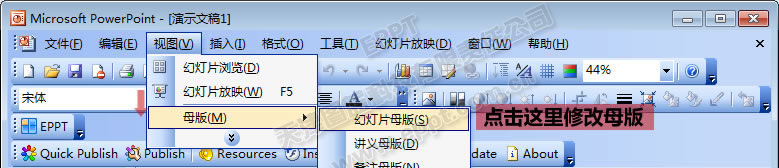
2.更改标题页母版。

3、更改内容页母版。

4.更改完成后,点击关闭母板视图,即可完成修改,并应用到所有内容页。

POWERPOINT2007或2010版本中
1.点击菜单栏中的视图-幻灯片母版视图,就进入了幻灯片母版编辑界面。

2.更改标题页母版。

3、更改内容页母版。

4.更改完成后,点击关闭母板视图,即可完成修改,并应用到所有内容页。
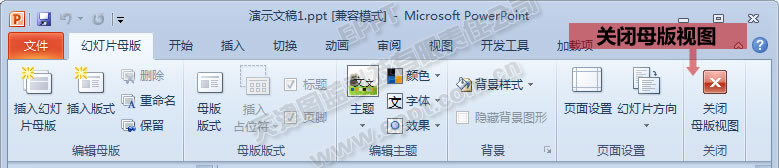
获取更多EPPT模板素材,请访问EPPT模板素材库

浅谈PPT配色方案的认识与使用
幻灯片视觉效果的好与坏,配色因素至少占有30%的比重。配色一方面影响着听众观看幻灯片的视觉舒适度;另一方面,也暗示着演讲者的主题传达。对于初级PPT制作者,配色是一个不小的难题。如何做好幻灯片的配色,值得我们花时间去学习和研究。
我们平时制作幻灯片,使用的图示或母版都是我们平时积累或网络搜集的。在幻灯片的颜色方面,我们经常遇到以下两种情况。
一、我们经常遇到把别人的图示复制到自己的幻灯片时,颜色发生了改变。为什么会这样,我们没有去深入研究,我们所做的仅仅是既然颜色变了,那我就一个一个图示重新设置颜色。(配图1)

二、我们学会了在母版中设置好配色方案,但不幸的是,别人的图示复制到自己的幻灯片时,颜色没有按照我们定义的发生改变,仍旧保持了图示的原始颜色。这时候我们会很郁闷的想,配色方案没有啥方便之处呀!(配图2)

其实以上两种困惑,都是由于我们没有很好的理解配色方案的原理而带来的。
每一套母版,都至少自带一套配色方案。配色方案规定了此母版中文字、图示的默认颜色。如下图:
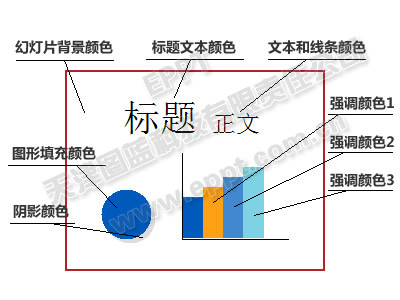
我们在上述配色方案下,写标题文字的默认颜色就是黑色,段落文字的默认颜色也是黑色,添加阴影的默认颜色是灰色,添加线条的默认颜色是黑色,添加形www.Tulaoshi.com状如矩形的默认颜色是蓝色。
举例,我们添加四个矩形,分别设置它的颜色为母版内配色方案的填充、强调1、强调2、强调3。当我们改变母版的配色方案是,则四个矩形的颜色跟着改变。(配图4)
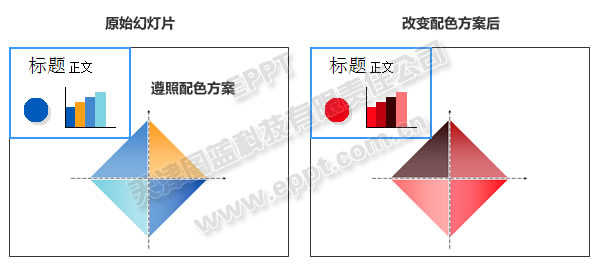
如果我们添加这四个矩形,设置的颜色没有按照配色方案的规则,当我们改变母版的配色方案是,则四个矩形的颜色是不改变的。(配图5)

EPPT提供的所有图示,均遵照了配色方案的设计原则,所以,我们可随意使用配色方案更改整篇幻灯片的配色。目前,除EPPT之外的任何一款助手软件都不具备此功能。
PowerPoint的母版使用技巧
很多朋友都知道制作PPT使用母版的好处,所以掌握了PPT母版设置,PPT会变得很整齐,PPT文件会变得小很多,而且修改方便。那今天我们就借文剑武书生的PPT来说说如何修改PPT母版的问题吧。
原PPT教程是PPT格式,为了方便解说也把部分截图如下。
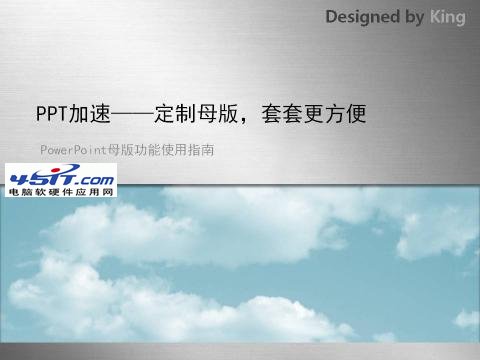


PPT母版的特性与适用情形
统一 配色、版式、标题、字体、和页面布局等
限制 其实这是实现统一的手段,限制个性发挥
速配 排版时根据内容类别一键选定对应的版式
tulaoShi.com 鉴于PPT母版的以上特性,如果:你的PPT页面数量大、页面版式可以分为固定的若干类、需要批量制作的PPT课件,对生产速度有要求,那就给PPT定制一个套吧。全图演讲、音乐动画、个性相册神马的还是自由发挥的好。


PPT母版制作要领结构和类型
进入PPT母版视图,可以看到PPT自带的一组默认母版,分别是以下几类:
Office主题页:在这一页中添加的内容会作为背景在下面所有版式中出现;
标题幻灯片:可用于幻灯的封面封底,与主题页不同时需要勾选隐藏背景图形;
标题内容幻灯片:标准时的标题+内容框架
后面还有节标题、比较、空白、仅标题、仅图片等不同的PPT版式布局可供选择
以上PPT版式都可以根据设计需要重新调整。保留需要的版式,将多余的版式删除掉。(选择一多,人就会患上选择困难症)
一个PPT里允许使用多组不同风格的母版,不过实际上比较少用,现实意义不大。










